Arduino UNO R4 - Capteur de mouvement - LED
Découvrez comment contrôler une DEL avec l'Arduino UNO R4 en utilisant le capteur de mouvement HC-SR501 dans ce tutoriel Arduino accessible aux débutants. Nous vous montrerons comment allumer une DEL lorsqu'un mouvement est détecté et l'éteindre lorsqu'il n'y a pas de mouvement. Parfait pour maîtriser la programmation Arduino, la détection de mouvement et des projets simples autour des DEL !
Préparation du matériel
Ou vous pouvez acheter les kits suivants:
| 1 | × | Kit de Démarrage DIYables STEM V4 IoT (Arduino inclus) | |
| 1 | × | Kit de Capteurs DIYables (30 capteurs/écrans) | |
| 1 | × | Kit de Capteurs DIYables (18 capteurs/écrans) |
Note d'achat: Pour simplifier le processus de câblage, nous recommandons d'utiliser le LED Module, qui est livré avec une résistance intégrée.
À propos de la LED et du capteur de mouvement
Découvrez les LED et les capteurs de mouvement (emplacement des broches, fonctionnalités, programmation) dans ces tutoriels :
Diagramme de câblage
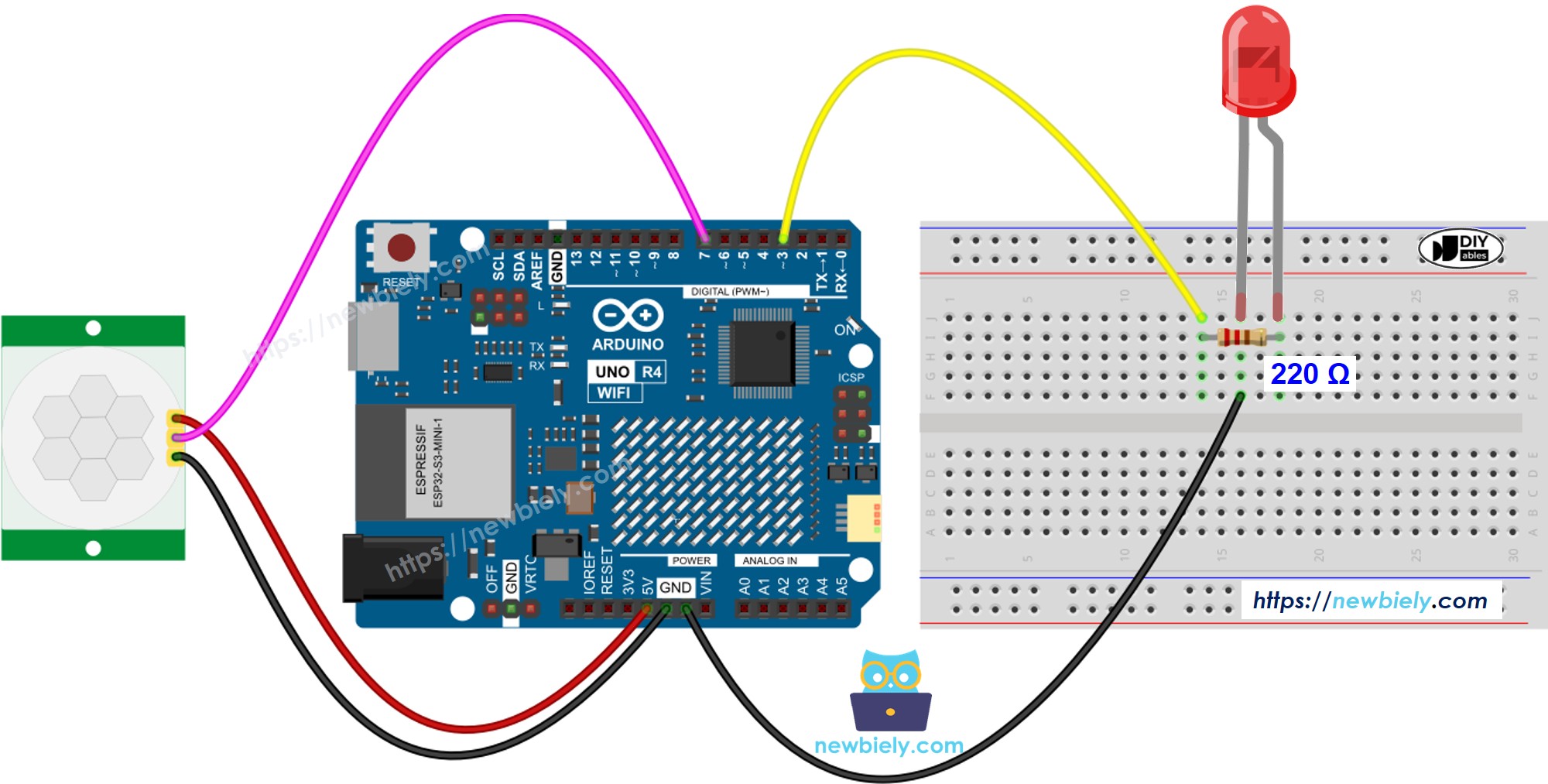
Cette image a été créée avec Fritzing. Cliquez pour agrandir l'image.
Réglage initial
| Time Delay Adjuster | Screw it in anti-clockwise direction fully. |
| Detection Range Adjuster | Screw it in clockwise direction fully. |
| Repeat Trigger Selector | Put jumper as shown on the image. |

Code Arduino UNO R4
Étapes rapides
Suivez ces instructions étape par étape :
- Si c'est la première fois que vous utilisez l'Arduino Uno R4 WiFi/Minima, reportez-vous au tutoriel sur Arduino UNO R4 - Installation du logiciel..
- Connectez les composants selon le schéma fourni.
- Connectez la carte Arduino Uno R4 à votre ordinateur à l'aide d'un câble USB.
- Lancez l'IDE Arduino sur votre ordinateur.
- Sélectionnez la carte Arduino Uno R4 appropriée (par exemple, Arduino Uno R4 WiFi) et le port COM.
- Copiez le code et ouvrez-le dans l'IDE Arduino.
- Cliquez sur le bouton Upload dans l'IDE Arduino pour envoyer le code à l'Arduino UNO R4.
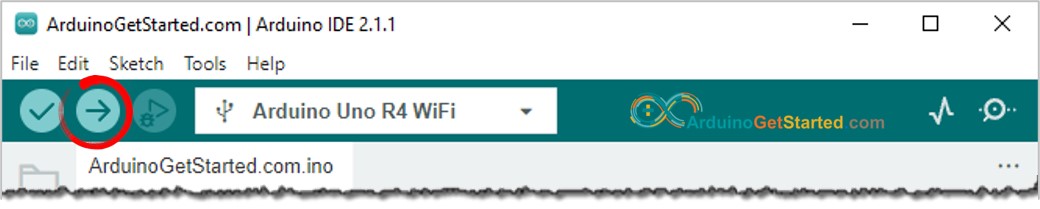
- Agitez votre main au-dessus du capteur
- Observez la réponse de la LED
Explication du code
Vérifiez les explications dans les commentaires du code source !
